ROS 机器人操作系统:Ubuntu 安装 ROS Noetic
Posted 阿基米东
tags:
篇首语:本文由小常识网(cha138.com)小编为大家整理,主要介绍了ROS 机器人操作系统:Ubuntu 安装 ROS Noetic相关的知识,希望对你有一定的参考价值。
本文介绍如何在 Ubuntu 20.04 安装 ROS Noetic 软件包,并进行简单的测试。
安装步骤
1、配置 Ubuntu 软件仓库
配置 Ubuntu 软件仓库支持 “restricted” “universe” 和 “multiverse” 来源,最简单的方法是在「软件和更新」配置窗口进行勾选,如下图所示。
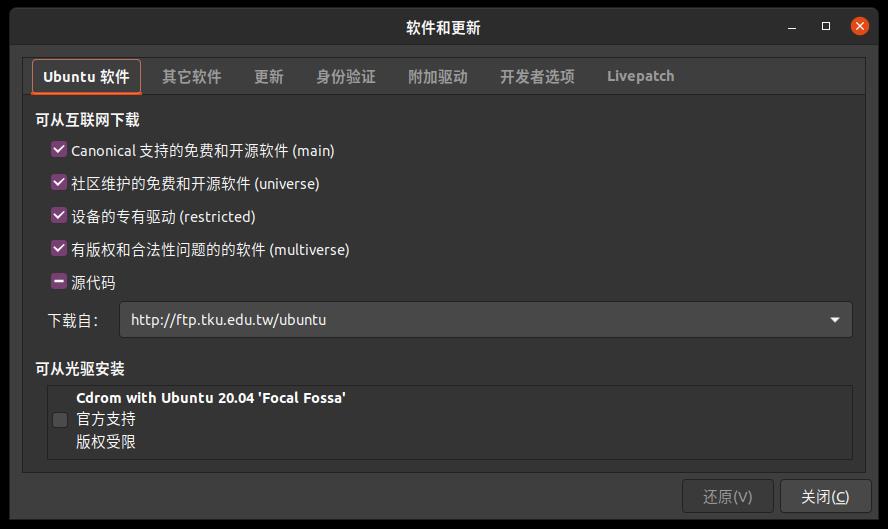
扩展阅读:Ubuntu 软件源、Ubuntu Repositories
2、设置 sources.list
执行下面命令,设置从官方源(packages.ros.org)下载 ROS 软件包
sudo sh -c 'echo "deb http://packages.ros.org/ros/ubuntu $(lsb_release -sc) main" > /etc/apt/sources.list.d/ros-latest.list'
国内的开发者可自行替换合适的软件源,例如修改为清华源
sudo sh -c 'echo "deb http://mirrors.tuna.tsinghua.edu.cn/ros/ubuntu/ $(lsb_release -sc) main" > /etc/apt/sources.list.d/ros-latest.list'
3、设置密钥
密钥的设置需要用到 curl 命令,如果你的系统还没有该命令,请先执行下面命令安装。
sudo apt install curl
然后设置密钥
curl -s https://raw.githubusercontent.com/ros/rosdistro/master/ros.asc | sudo apt-key add -
国内开发者可以使用下面命令替代
sudo apt-key adv --keyserver 'hkp://keyserver.ubuntu.com:80' --recv-key C1CF6E31E6BADE8868B172B4F42ED6FBAB17C654
4、开始安装
安装桌面完整版的 ROS Noetic
sudo apt update
sudo apt install ros-noetic-desktop-full
这一步需要一些时间,你可以先去喝一杯茶哦!
5、设置环境变量
安装完成后,需要在你想使用 ROS 的 Bash 终端执行下面命令,以初始化 ROS Noetic 的环境变量。
source /opt/ros/noetic/setup.bash
为了方便使用,可以将其添加到用户的 .bashrc 脚本,这样就可以在每次打开 Bash 终端的时候自动完成设置。
echo "source /opt/ros/noetic/setup.bash" >> ~/.bashrc
source ~/.bashrc
如果是用 zsh 的小伙伴,则用下面命令替代
echo "source /opt/ros/noetic/setup.zsh" >> ~/.zshrc
source ~/.zshrc
6、安装依赖
到目前为止,你已经安装了运行核心 ROS 包所需的程序。不过为了便于创建和管理你自己的 ROS 工作区,满足日后安装各种工具和软件的需求,建议执行下面命令以安装依赖。例如,rosinstall 是一个经常使用的命令行工具,它使你能够通过一个命令轻松地为 ROS 包下载许多源码树。
想象一下,假设有一个机器人应用程序,它包含了 100 多个程序包,而用户需要在计算机中配置这些包,那么仅仅为这些包安装依赖包就是一件非常困难的事情。在这种情况下,rosinstall 这样的工具就会非常有用!只需要一条指令,便可以完成所有包的安装。
要安装这个工具和其他依赖项来构建 ROS 包,请执行命令:
sudo apt install python3-rosdep python3-rosinstall python3-rosinstall-generator python3-wstool build-essential
7、初始化 rosdep
在使用其他 ROS 工具之前,还需要初始化 rosdep。Rosdep 工具对于安装 ROS 包的依赖包非常有用,一个 ROS 包可能需要若干个依赖包才能正常工作,Rosdep 会检查依赖包是否可用,如果不可用,它将自动安装这些依赖包。
如果你还没有安装 rosdep,请执行下面命令进行安装(其实上一步已经安装了)。
sudo apt install python3-rosdep
现在,你可以初始化 rosdep 了
sudo rosdep init
rosdep update
8、检查是否安装成功
最后,我们可以使用 rosversion -d 命令验证 ROS 的安装是否正确,如下:
$ rosversion -d
noetic
测试
打开一个新的 Bash 终端,测试 roscore 是否能正常启动
roscore
注意:如果没有配置自动初始化 ROS 环境,则每次开启 Bash 终端都需要执行以下命令。
source /opt/ros/noetic/setup.bash
新开启一个 Bash 终端,执行以下命令启动一个小乌龟模拟器:
rosrun turtlesim turtlesim_node
再开启一个 Bash 终端,在该终端控制小乌龟移动,执行以下命令:
rosrun turtlesim turtle_teleop_key
提示:鼠标必须聚焦在这个终端,按下方向键时乌龟才会移动。
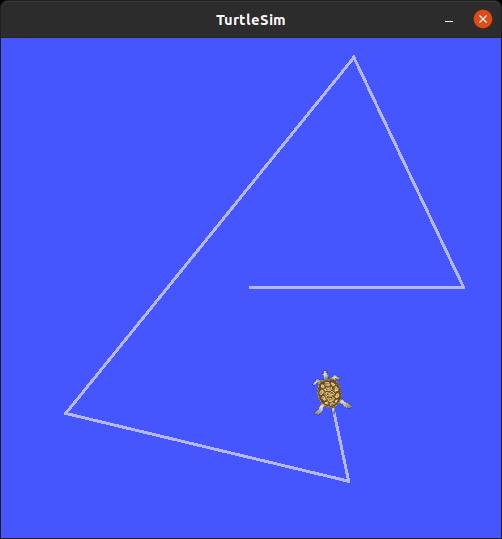
更多测试示例请参考 ROS Tutorials
以上是关于ROS 机器人操作系统:Ubuntu 安装 ROS Noetic的主要内容,如果未能解决你的问题,请参考以下文章